在当今数字时代,电脑作为我们工作和娱乐的重要工具之一,其性能直接关系到我们的使用体验。对于使用中国联通宽带服务并配备电脑的用户来说,了解自己电脑的主机配置显得尤为重要。本文将详细为您介绍如何查看电脑主机配置,并提供一些相关技巧和可能遇到的问题解答。
一、了解电脑主机配置的重要性
电脑主机配置指的是构成计算机主机的各个硬件组件的规格与性能。了解这些配置可以帮助用户判断自己的电脑是否适合运行某些软件或游戏,是否需要升级硬件以提高性能。对于中国联通用户而言,了解这些信息也有助于在遇到网络问题时,判断是否是硬件问题。

二、查看电脑硬件配置的基本步骤
1.系统信息查看法
操作步骤1:
打开电脑,点击屏幕左下角的“开始”按钮,然后选择“设置”>“系统”>“关于”。在这里,您将看到“设备规格”一栏,包括处理器、内存大小等信息。
操作步骤2:
对于想要了解更详细硬件信息的用户,可以点击“设备规格”中的“Windows规格说明”链接,转到新的页面查看更完整的硬件配置。
2.利用系统自带工具
操作步骤3:
您可以使用Windows内置的“系统信息”查看工具。按Win+R键打开运行窗口,输入“msinfo32”并回车,打开系统信息界面,这里会显示包括处理器、内存以及安装的系统类型等详细信息。
3.第三方软件诊断
操作步骤4:
对于想要更深入分析自己电脑硬件的用户,可以使用第三方软件如CPU-Z、HWiNFO等。这些软件能提供更为详尽的硬件信息。
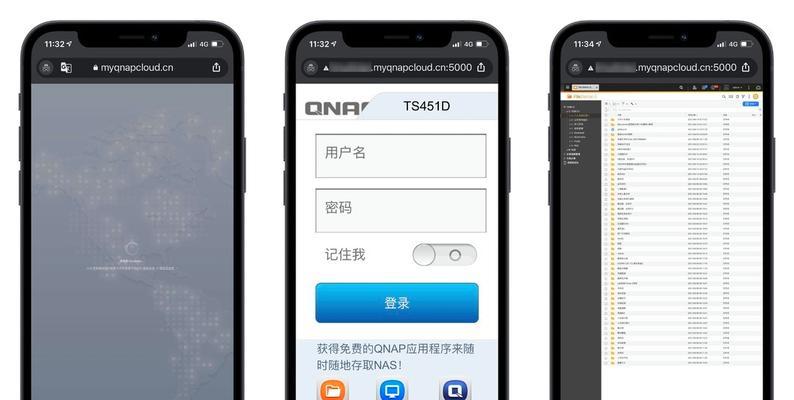
三、查看特定硬件配置
1.查看处理器信息
操作步骤5:
打开任务管理器(Ctrl+Shift+Esc),切换到性能标签页,即可查看CPU的详细信息,包括品牌、核心数、频率等。
2.查看显卡信息
操作步骤6:
在任务管理器中,选择“性能”标签页下的“GPU”部分,可以查看您的显卡信息,比如显存大小和显卡型号。
3.查看内存信息
操作步骤7:
再次回到系统信息界面,查看RAM条的信息,包括安装的内存大小和插槽使用情况。
4.查看硬盘信息
操作步骤8:
同样在系统信息界面,您可以找到硬盘的相关信息,例如硬盘的型号、容量以及分区情况。
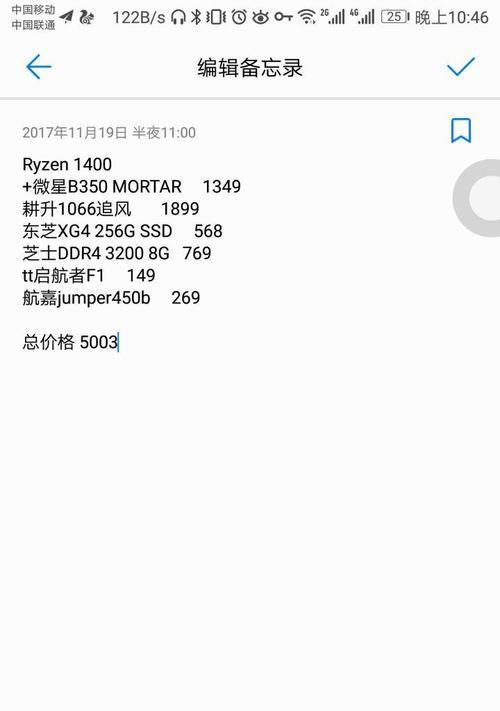
四、常见问题与解答
问题1:如何判断自己的电脑是否满足软件或游戏的要求?
解答:对比软件或游戏的系统要求与您电脑的实际配置。如果您的电脑配置高于或等于软件或游戏的推荐配置,则一般可以流畅运行。
问题2:如果发现电脑配置不满足要求,我该怎么办?
解答:您可以考虑升级硬件。升级内存、更换更好的处理器或加入更强大的独立显卡。在升级之前请确保新硬件与您电脑的其他部件兼容。
问题3:当电脑配置信息不全时怎么办?
解答:如果通过以上方法仍无法获取完整信息,建议使用第三方硬件检测软件进行全面扫描,这些软件通常可以提供更加详细和准确的信息。
五、实用技巧分享
技巧1:定期检查电脑配置,有助于预防电脑故障。
技巧2:升级硬件之前,关注电源供应是否有足够的功率支持新硬件。
技巧3:在购买新硬件之前,了解当前主板的兼容性非常重要。
通过以上步骤,中国联通用户可以轻松查看自己电脑的硬件配置,并根据配置情况做出相应的优化或者升级决策。了解电脑硬件配置,不仅对于日常使用有着重要的价值,也能帮助用户在遇到问题时迅速定位问题所在,提高解决问题的效率。
综合以上所述,掌握查看电脑主机配置的方法,能够使您更好地利用和维护自己的电脑设备。希望本文提供的信息能够帮助您更加顺利地管理自己的电脑硬件。




